Як відфільтрувати кілька стовпців у excel (з прикладом)
Найпростіший спосіб відфільтрувати кілька стовпців у Excel — скористатися функцією розширеного фільтра .
У наведених нижче прикладах показано, як використовувати цю функцію в двох різних сценаріях:
- Фільтруйте рядки, які відповідають кільком умовам
- Фільтруйте рядки, які відповідають одній із кількох умов
Приклад 1. Фільтруйте рядки, які відповідають кільком умовам
Припустімо, що у нас є такий набір даних, який показує загальні продажі певних продуктів у певних регіонах для компанії:

А тепер припустімо, що ми хочемо відфільтрувати рядки, де регіон — схід , а продукт — А.
Для цього ми можемо визначити такий діапазон клітинок, який містить наші критерії:
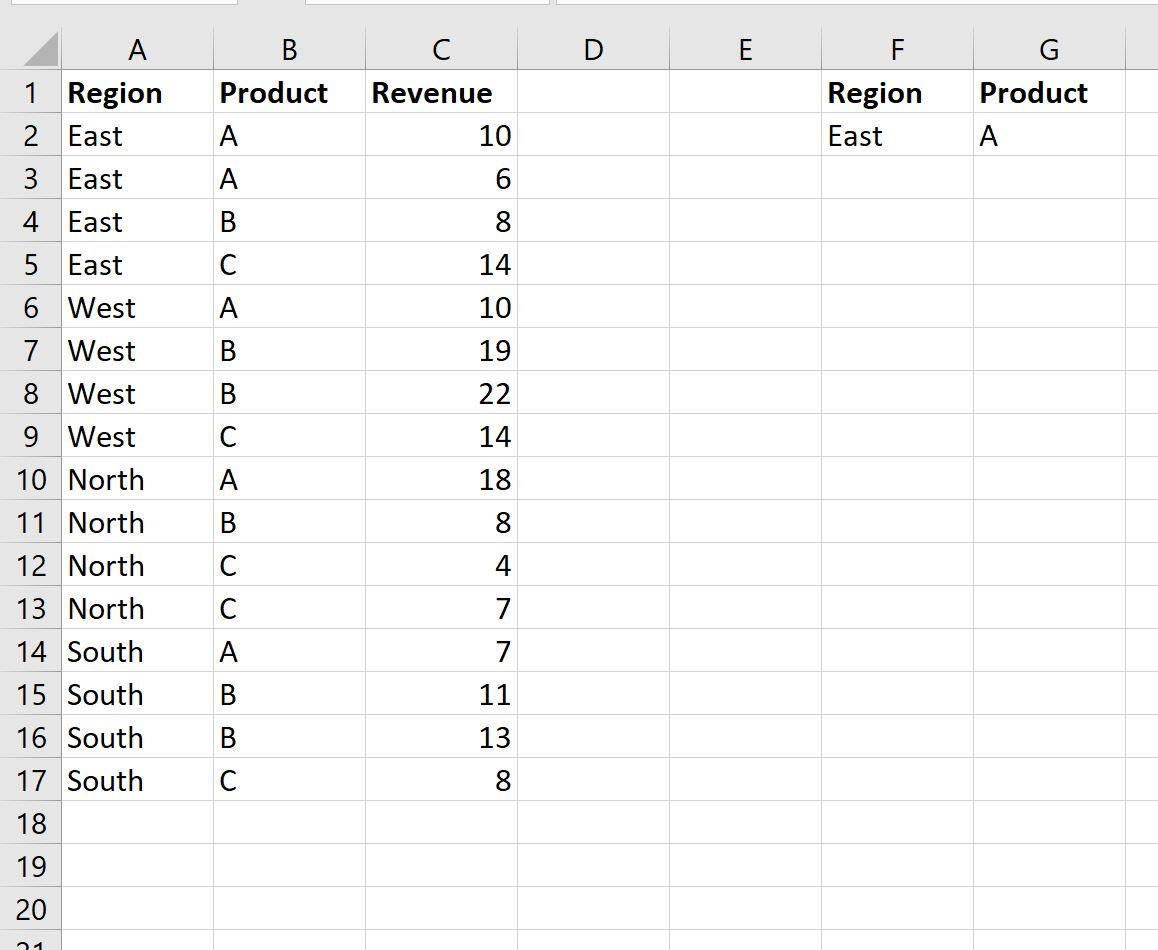
Далі ми можемо натиснути вкладку Дані , а потім натиснути кнопку Розширений фільтр :
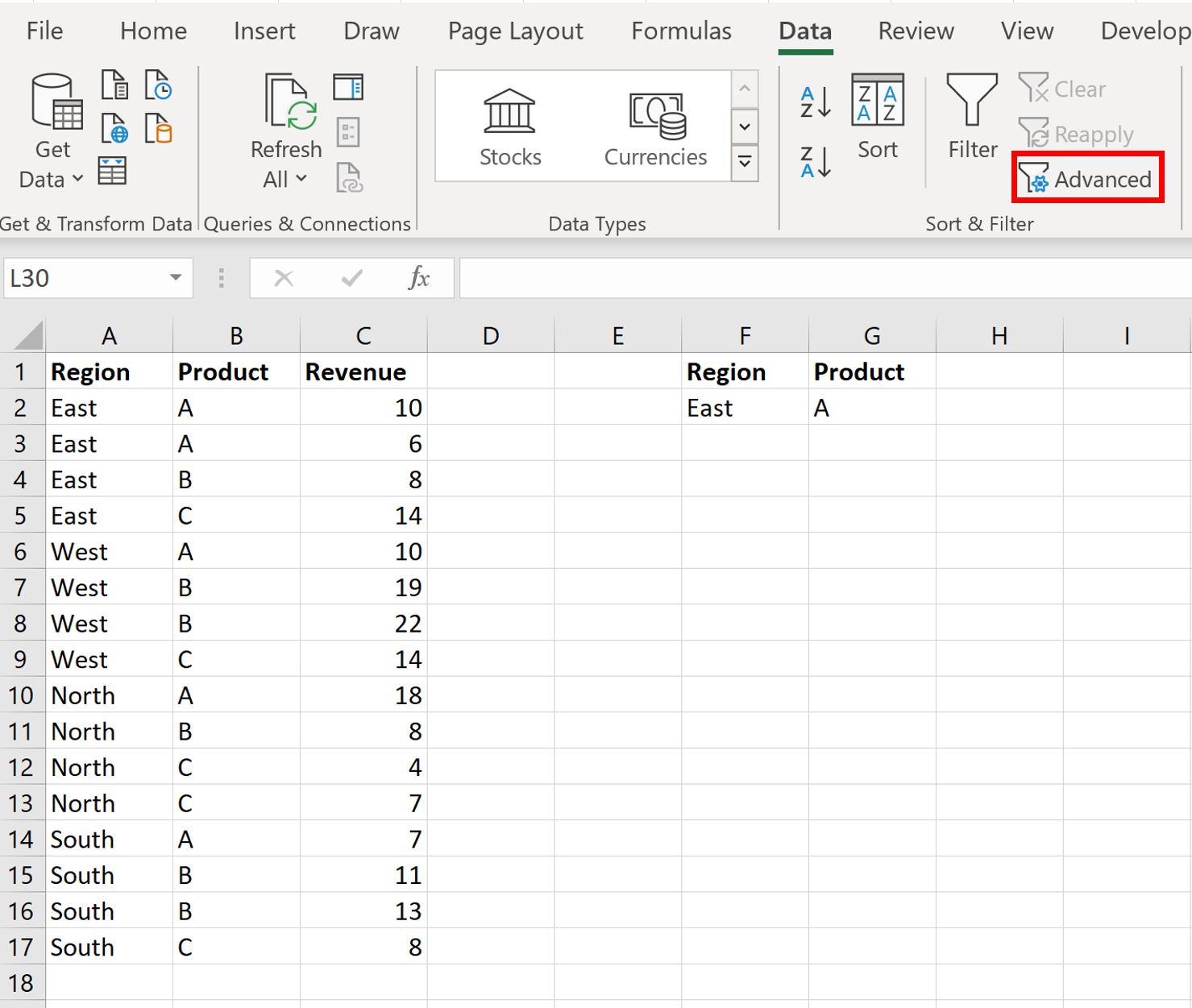
Ми виберемо A1:C17 як діапазон списку та F1:G2 як діапазон критеріїв :
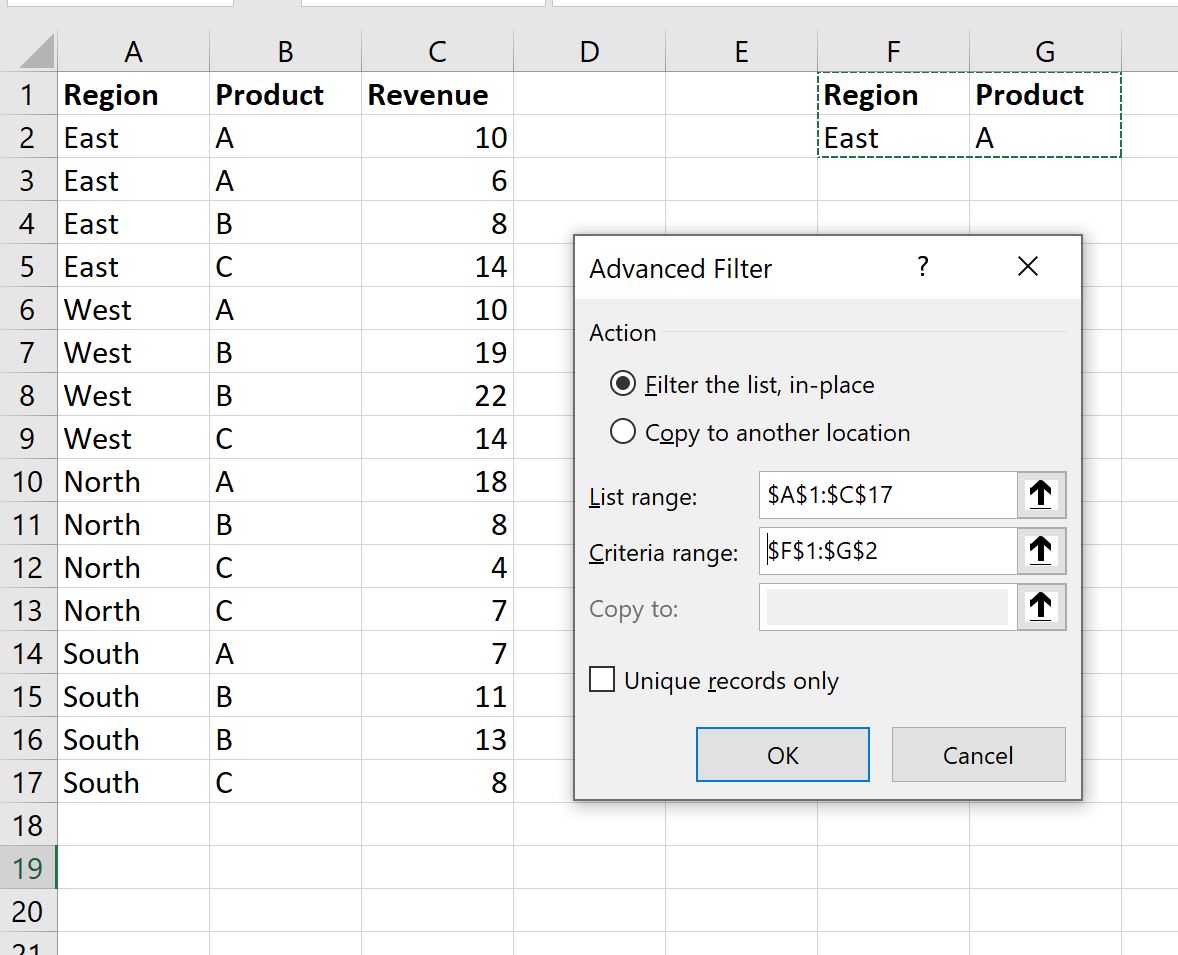
Після того, як ми натиснемо OK , набір даних буде відфільтровано, щоб відобразити лише ті рядки, де регіоном є Схід , а продуктом є А :
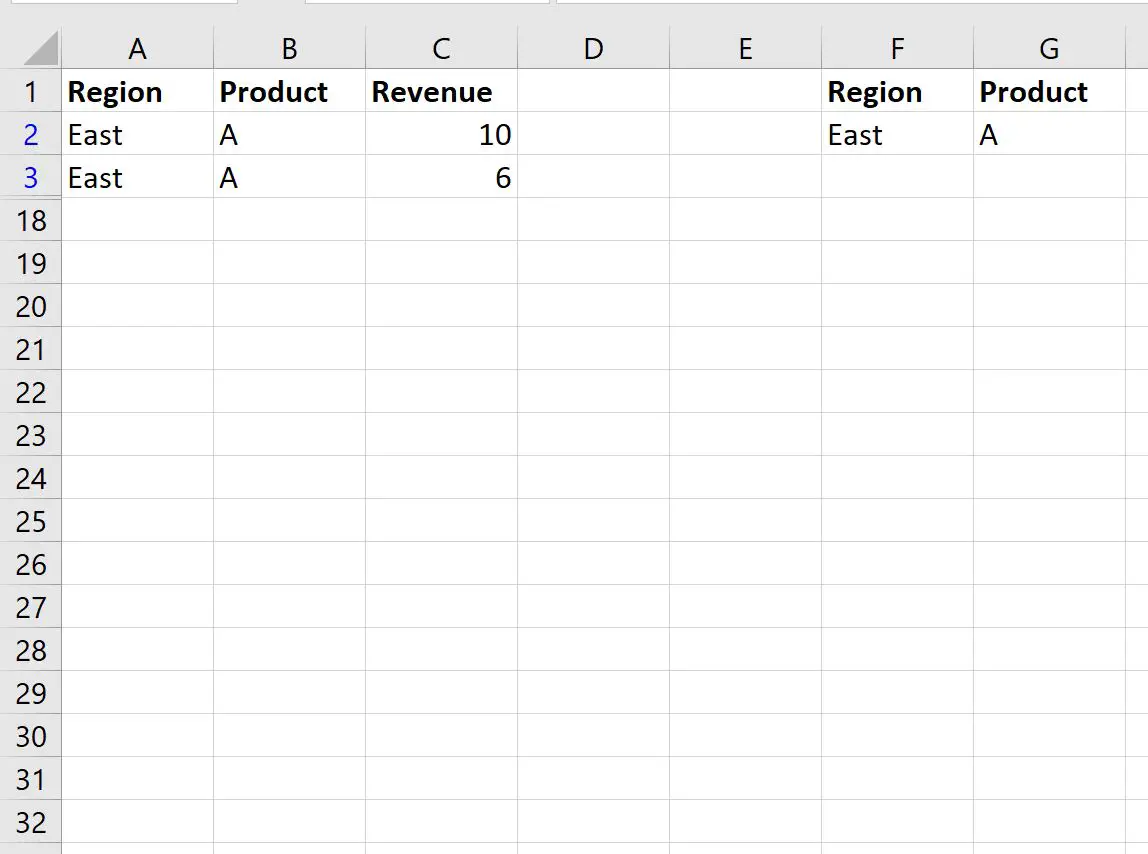
Приклад 2. Фільтруйте рядки, які відповідають одній із кількох умов
Припустімо, що у нас є такий набір даних, який показує загальні продажі певних продуктів у певних регіонах для компанії:

Тепер припустімо, що ми хочемо відфільтрувати рядки, де «Регіон» — «Схід » або «Продукт» — «А» .
Для цього ми можемо визначити такий діапазон клітинок, який містить наші критерії:
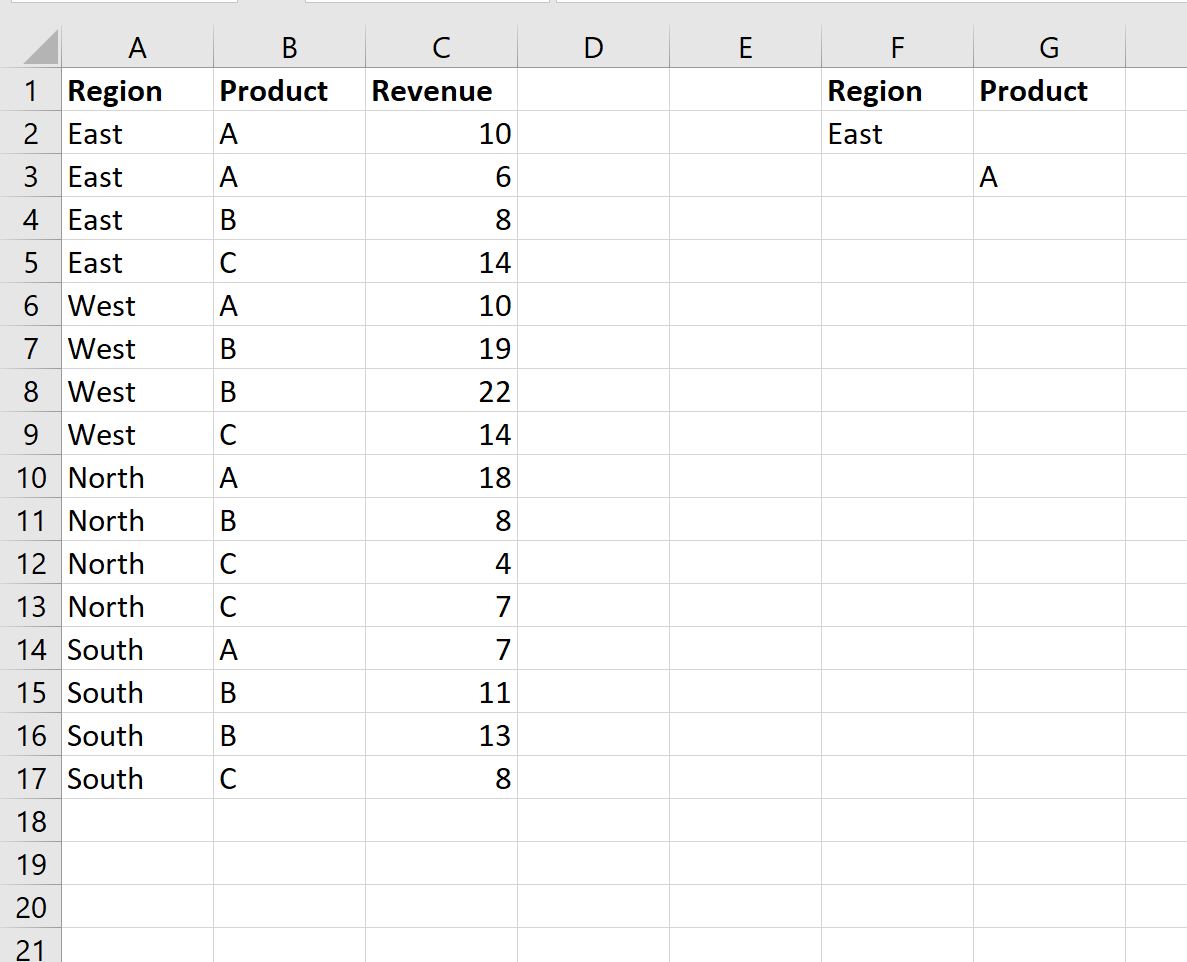
Далі ми можемо натиснути вкладку «Дані» , а потім натиснути кнопку «Розширений фільтр» .
Ми виберемо A1:C17 як діапазон списку та F1:G3 як діапазон критеріїв :
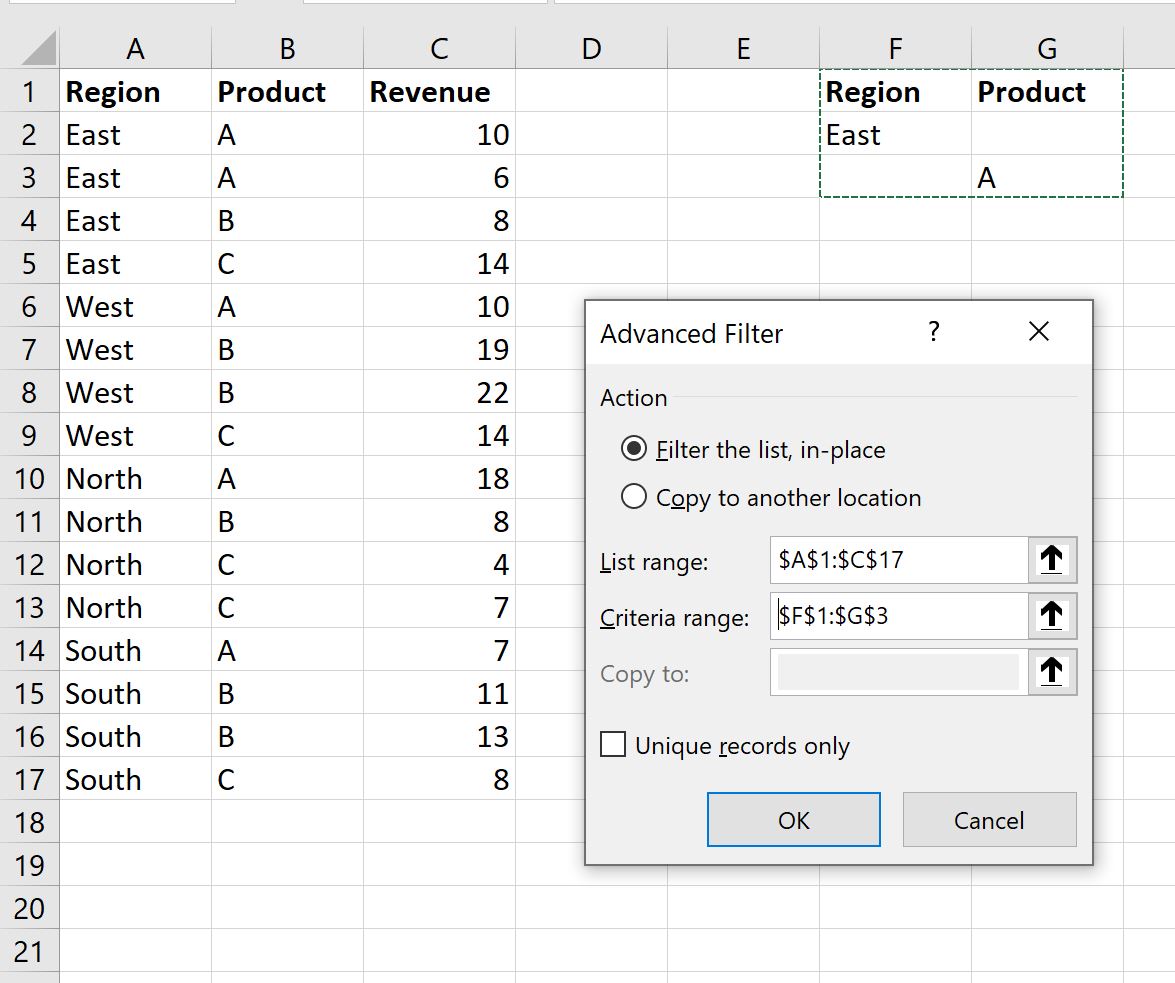
Після того, як ми натиснемо кнопку OK , набір даних буде відфільтровано, щоб відобразити лише ті рядки, де регіон — Схід або продукт — А :
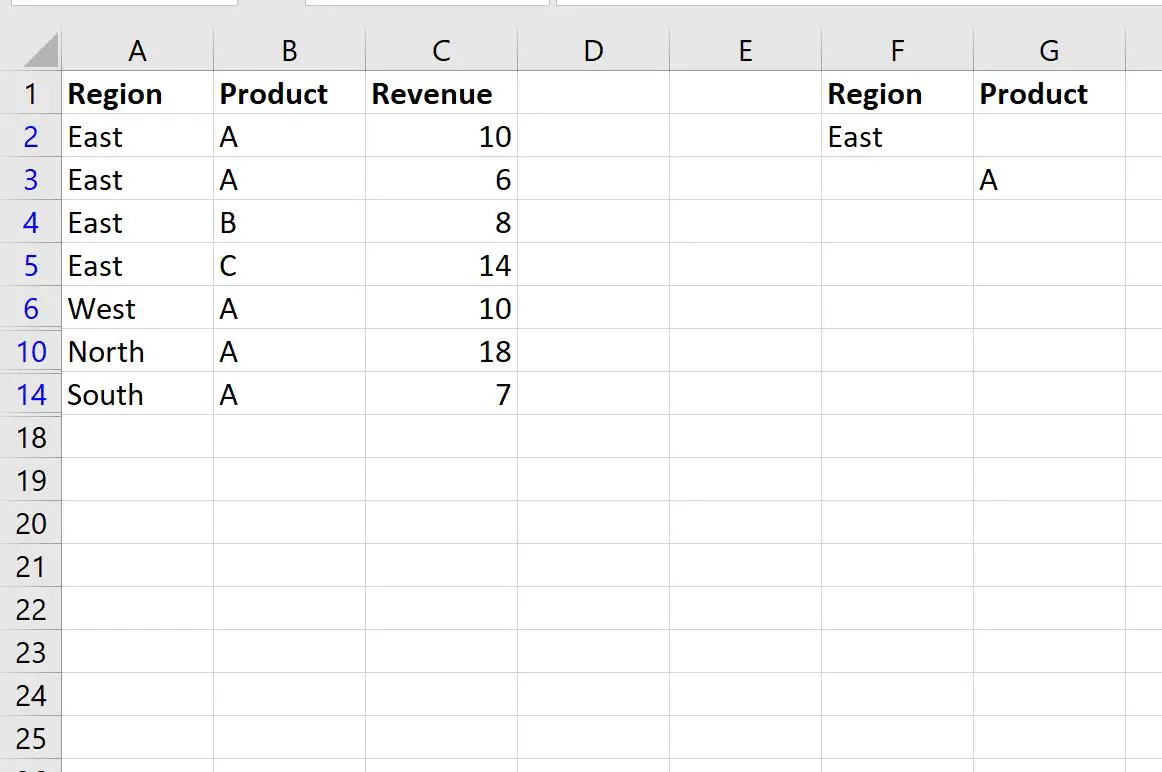
Додаткові ресурси
У наступних посібниках пояснюється, як виконувати інші типові операції в Excel:
Як додати відфільтровані рядки в Excel
Як видалити відфільтровані рядки в Excel